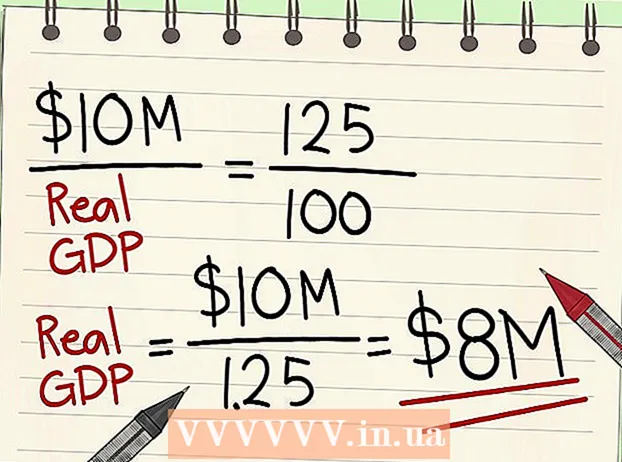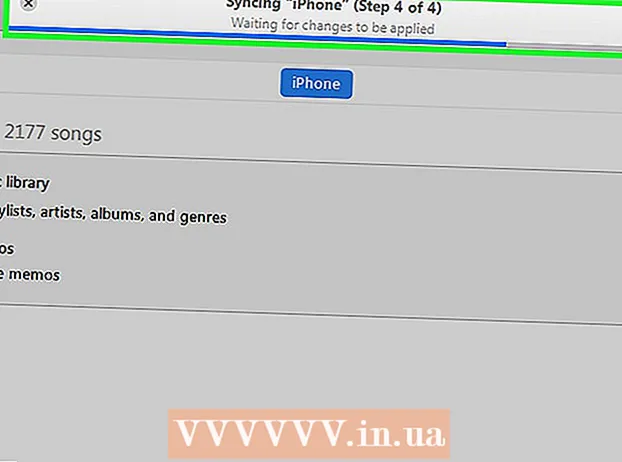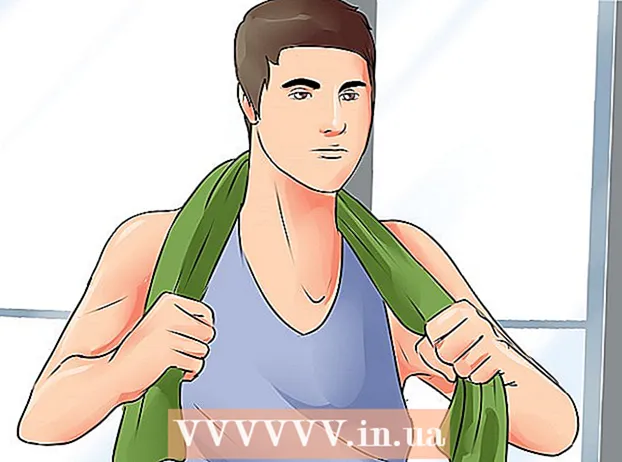Autor:
Bobbie Johnson
Fecha De Creación:
9 Abril 2021
Fecha De Actualización:
1 Mes De Julio 2024
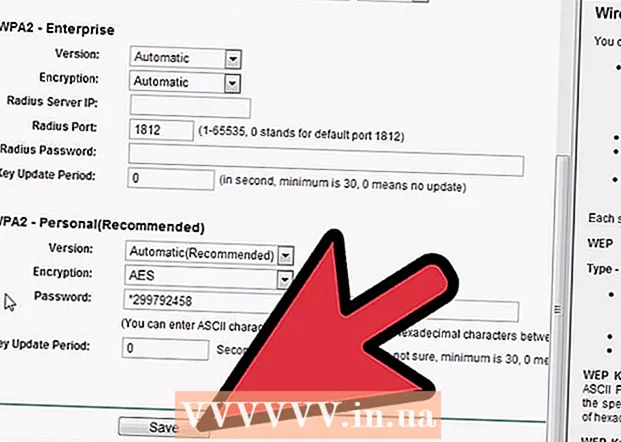
Contenido
¿Tiene un enrutador TP-Link y no sabe cómo proteger su red Wi-Fi? En este artículo, le enseñaremos cómo configurar una contraseña para su red Wi-Fi y cómo protegerse de la piratería.
Pasos
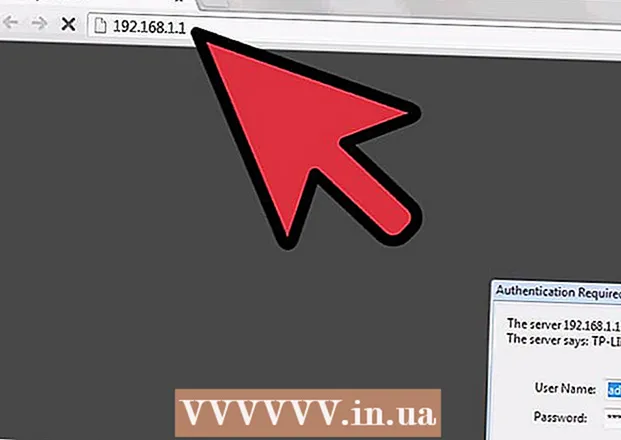 1 Vaya al panel de control de su enrutador. Para ello, en su navegador, siga el enlace http://192.168.1.1/.
1 Vaya al panel de control de su enrutador. Para ello, en su navegador, siga el enlace http://192.168.1.1/. 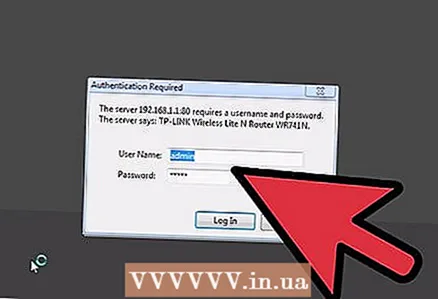 2 Ingrese su nombre de usuario y contraseña. De forma predeterminada, es "admin" para ambos campos.
2 Ingrese su nombre de usuario y contraseña. De forma predeterminada, es "admin" para ambos campos. 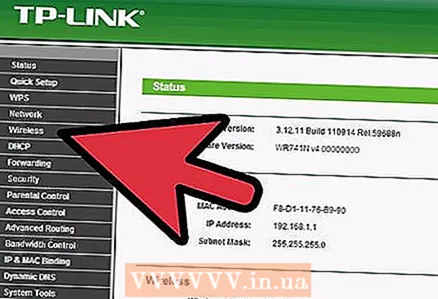 3 Seleccione "Configuración de interfaz" en la parte superior. Luego vaya a "Inalámbrico" en el menú de la izquierda.
3 Seleccione "Configuración de interfaz" en la parte superior. Luego vaya a "Inalámbrico" en el menú de la izquierda. 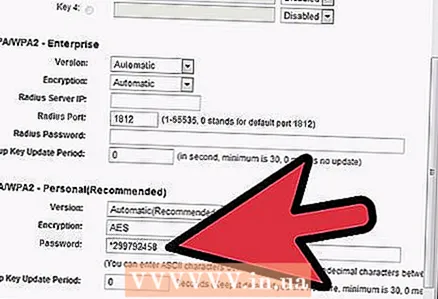 4 Cambie la contraseña en WPA / WPA2 en el campo Contraseña.
4 Cambie la contraseña en WPA / WPA2 en el campo Contraseña.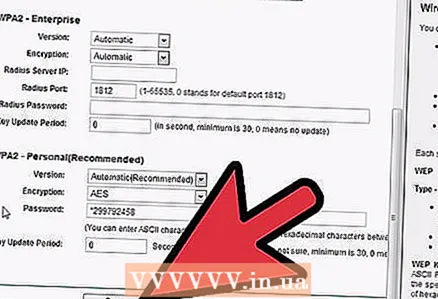 5 Haga clic en el botón Guardar. ¡Listo!
5 Haga clic en el botón Guardar. ¡Listo!
Advertencias
- No cambie nada en el panel de control del enrutador.